win10显示软键盘 win10系统触摸屏打开软键盘的方法
更新时间:2023-11-02 09:44:19作者:jiang
win10显示软键盘,在如今数字化时代,触摸屏已经成为我们日常生活中不可或缺的一部分,在使用Windows 10系统的时候,有时候我们可能会遇到一个问题:如何打开软键盘?幸运的是Windows 10系统提供了便捷的方法来打开软键盘,让我们能够更加方便地进行操作。无论是在使用平板电脑还是触摸屏笔记本电脑,只需简单的几个步骤,就能轻松打开软键盘,为我们的电脑操作提供更多的便利。下面将为大家介绍一下在Windows 10系统中如何打开软键盘的方法。
操作方法:
1.右键点击电脑左下方的win10图标,弹出下拉菜单,找到【设置】选项,如下图所示。
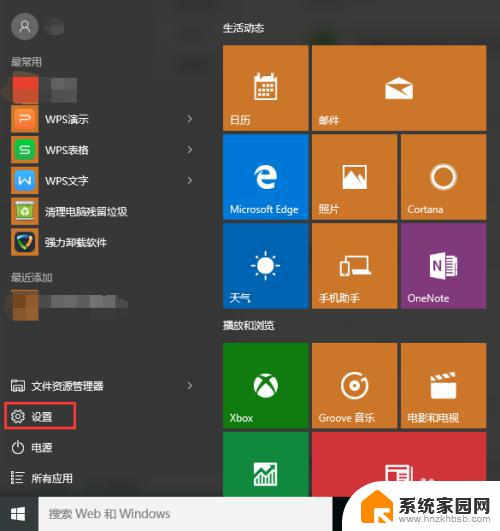
2.点击下拉菜单里的【设置】选项,进入win10系统设置界面。找到【轻松使用】功能选项,如下图所示。
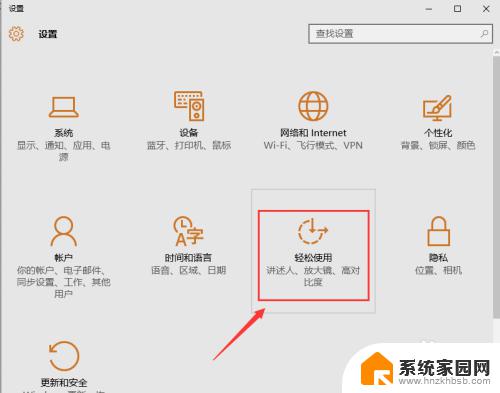
3.点击【轻松使用】功能选项,进入轻松使用界面。在左侧菜单栏里可以找到【键盘】选项,点击左侧菜单栏里的【键盘】,即可进入键盘设置界面,可以看到屏幕键盘处于关闭状态,如下图所示。
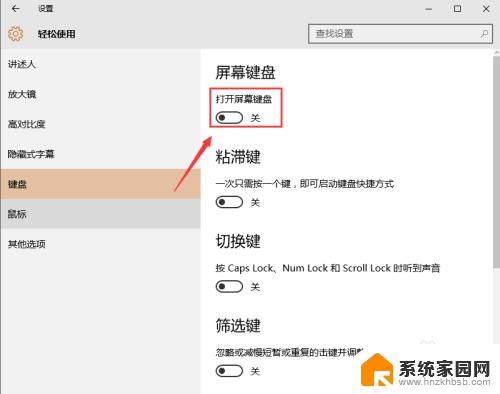
4.点击开启屏幕键盘,此时在电脑屏幕上弹出软件盘。点击软键盘即可进行操作,如下图所示。
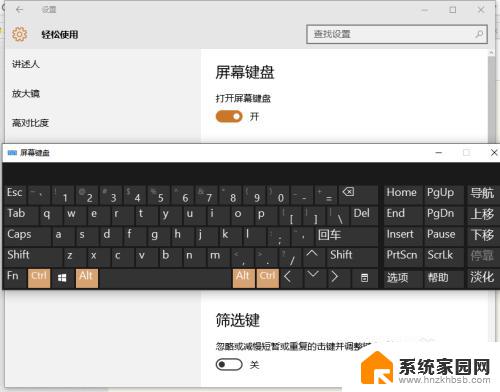
以上就是Win10显示软键盘的全部内容,如果你也遇到了这样的情况,可以参照小编的方法进行处理,希望本文对你有所帮助。
win10显示软键盘 win10系统触摸屏打开软键盘的方法相关教程
- 电脑怎样打开软键盘 win10系统打开虚拟键盘的方法
- windows10系统虚拟鼠标 win10触摸键盘和触摸虚拟鼠标的使用方法
- win10有键盘吗 win10触摸屏无法使用键盘如何打字
- windows10登录界面打开软键盘 Win10中的软键盘如何设置
- 平板如何调出键盘 win10平板触摸键盘自动弹出的设置步骤
- win10怎么取消键盘控制桌面 关闭win10任务栏上的触摸键盘图标方法
- win10有软键盘吗 win10软键盘设置步骤
- win虚拟键盘快捷键 win10虚拟键盘打开的方法
- win10键盘不能打字 Win10系统键盘无法输入怎么办
- win10键盘失效了 WIN10系统键盘无法输入解决方法
- win10系统还原开机按什么键 电脑一键还原快捷键
- 怎么把一键锁屏添加到桌面 Win10系统桌面右键菜单锁屏快捷功能添加教程
- 打印机共享无法保存设置 win10共享打印机提示无法保存设置怎么解决
- win10电脑控制面板在哪里? win10系统控制面板怎么打开
- 电脑横屏怎么调成竖屏显示 win10怎么调整电脑屏幕方向
- 电脑输入法如何切换简体中文 Windows10输入法简体字设置方法
win10系统教程推荐
- 1 win10设置桌面图标显示 win10桌面图标显示不全
- 2 电脑怎么看fps值 Win10怎么打开游戏fps显示
- 3 笔记本电脑声音驱动 Win10声卡驱动丢失怎么办
- 4 windows查看激活时间 win10系统激活时间怎么看
- 5 点键盘出现各种窗口 如何解决Win10按键盘弹出意外窗口问题
- 6 电脑屏保在哪里调整 Win10屏保设置教程
- 7 电脑连接外部显示器设置 win10笔记本连接外置显示器方法
- 8 win10右键开始菜单没反应 win10开始按钮右键点击没有反应怎么修复
- 9 win10添加中文简体美式键盘 Win10中文输入法添加美式键盘步骤
- 10 windows10怎么关闭开机自动启动软件 Win10开机自动启动软件关闭方法